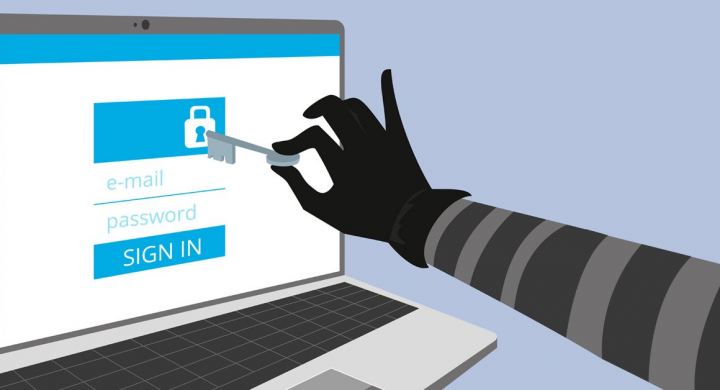Kaip pasiekti „Samsung Cloud“.

Ši S zona moko, kaip pasiekti „Samsung“ debesį. Vadove aprašomi žingsniai, kaip pasiekti „Samsung“ debesį iš „Samsung“ išmaniojo telefono arba kompiuterio.
Norint naudotis Samsung Cloud, reikalingas mobiliojo telefono numeris, kuriuo galima gauti SMS. Kad galėtumėte pasiekti šią paslaugą, „Samsung“ reikalauja, kad įjungtumėte patvirtinimą dviem veiksmais naudodami SMS patvirtinimą.
Naršykite pranešimų temas
- Kaip pasiekti „Samsung Cloud“ iš „Samsung“ telefono
- Kaip pasiekti „Samsung Cloud“ iš kompiuterio
- Kaip naudotis „Samsung Cloud“ funkcijomis
Kaip pasiekti „Samsung Cloud“ iš „Samsung“ telefono

Greičiausias būdas pasiekti „Samsung“ debesį yra „Samsung“ išmanusis telefonas. Štai žingsniai:
kaip pranešti apie ką nors „Facebook Messenger“
- Bakstelėkite Nustatymai programėlę savo Samsung telefone. Jei Nustatymai programos nėra pagrindiniame ekrane, ieškokite jos.

- Tada, ant Nustatymai ekrane, slinkite žemyn ir bakstelėkite Paskyros ir atsarginės kopijos .

- Ant Paskyros ir atsarginės kopijos ekraną, bakstelėkite Samsung debesis .

- Tada, kai įkeliamas „Samsung Cloud“ ekranas, raginimui pridėti patvirtinimą dviem veiksmais bakstelėkite Pradėti .
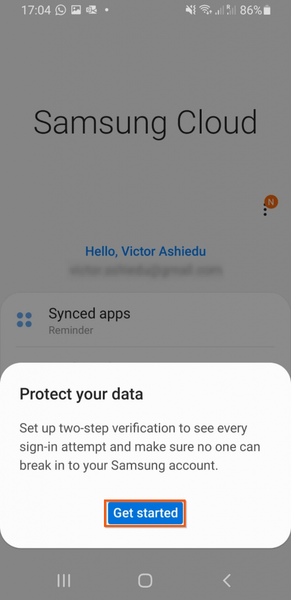
- Pirmajame patvirtinimo dviem veiksmais sąrankos ekrane, jei norite sužinoti apie patvirtinimą dviem veiksmais, perskaitykite pateiktas pastabas – kitu atveju nepaisykite pastabų. Tada slinkite žemyn į puslapio apačią ir bakstelėkite Nustatykite patvirtinimą dviem veiksmais .
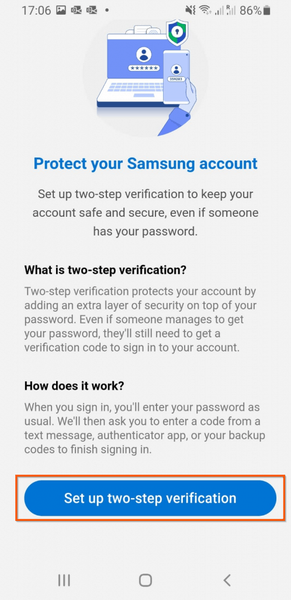
- Tada kitame įkeliamame ekrane įveskite „Samsung“ paskyros slaptažodį ir bakstelėkite Patvirtinti . Kitame ekrane pradėsite patvirtinimo dviem veiksmais aktyvinimo procesą.
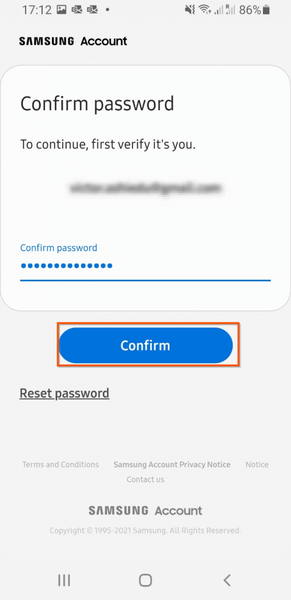
- Kai Įjunkite patvirtinimą dviem veiksmais ekranas įkeliamas, bakstelėkite Pradėti .
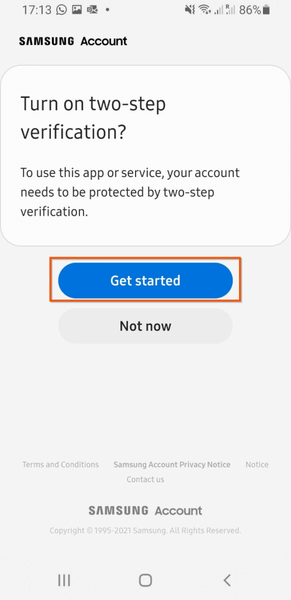
- Ant Patvirtinkite savo telefono numerį ekrane patvirtinkite, kad programa automatiškai teisingai aptiko jūsų šalį. Tada įveskite savo mobiliojo telefono numerį ir bakstelėkite Siųsti kodą .

- Tada, ant Teksto žinutės patvirtinimas ekrane įveskite kodą. Įvedę SMS patvirtinimo kodą, tab Patvirtinti .
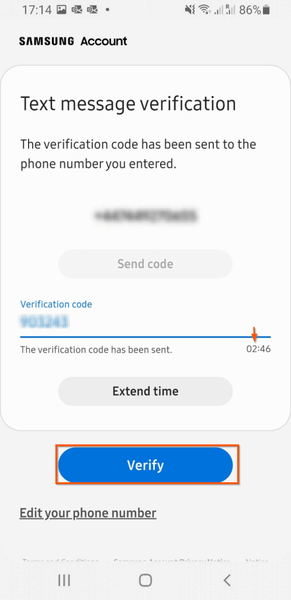
- Galiausiai „Samsung Cloud“ programa parodys patvirtinimo ekraną. Puslapyje bus rodomi dviejų pakopų atsarginiai kodai. Nukopijuokite atsarginius kodus. Baigę slinkite žemyn į ekrano apačią ir bakstelėkite padaryta – žiūrėkite antrą ekrano kopiją žemiau.
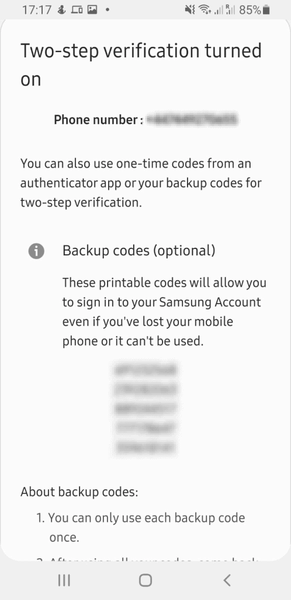 Skyriuje aprašysiu veiksmus, kaip pasiekti „Samsung Cloud“ iš kompiuterio. Be to, paskutiniame skyriuje aprašomos „Samsung Cloud“ funkcijos ir privalumai. Šiame skyriuje paaiškinsiu, kaip išnaudoti visas „Samsung Cloud“ galimybes. Norėdami pereiti į skyrių dabar, spustelėkite Samsung Cloud funkcijos .
Skyriuje aprašysiu veiksmus, kaip pasiekti „Samsung Cloud“ iš kompiuterio. Be to, paskutiniame skyriuje aprašomos „Samsung Cloud“ funkcijos ir privalumai. Šiame skyriuje paaiškinsiu, kaip išnaudoti visas „Samsung Cloud“ galimybes. Norėdami pereiti į skyrių dabar, spustelėkite Samsung Cloud funkcijos .Kaip pasiekti „Samsung Cloud“ iš kompiuterio

Jei norite pasiekti „Samsung Cloud“ naudodami kompiuterį, atlikite toliau nurodytus veiksmus.
- Spustelėkite support.samsungcloud.com (nuoroda atsidaro naujame naršyklės skirtuke). Tada spustelėkite Prisijungti .
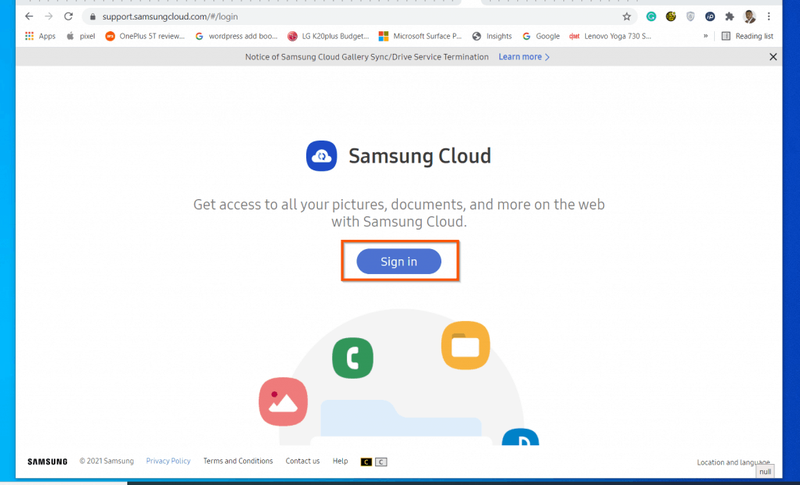
- Kai atsidarys prisijungimo puslapis, įveskite savo el. pašto adresą ir slaptažodį. Tada pažymėkite langelį Aš nesu robotas ir spustelėkite Prisijungti .
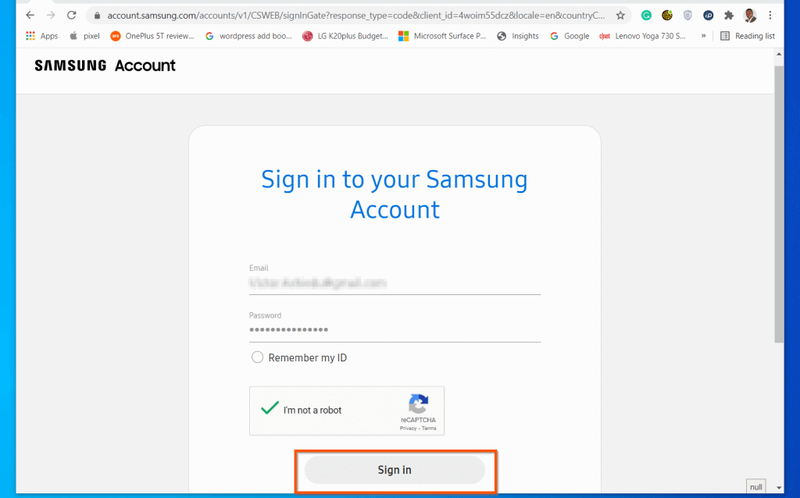
- Jei jau atlikote sąrankos procesą naudodami telefoną, gausite patvirtinimo dviem veiksmais iššūkį. Priešingu atveju, jei pirmą kartą prisijungiate prie savo „Samsung Cloud“ paskyros, jūsų bus paprašyta nustatyti patvirtinimą dviem veiksmais. Norėdami patvirtinti SMS žinute, žr. kitą veiksmą.

- Norėdami patvirtinti SMS žinute, slinkite žemyn puslapiu ir spustelėkite Patvirtinkite teksto žinute . Tada patikrinkite, ar jums SMS žinute atsiųstas kodas – įveskite jį į tam skirtą vietą ir spustelėkite Patvirtinti .
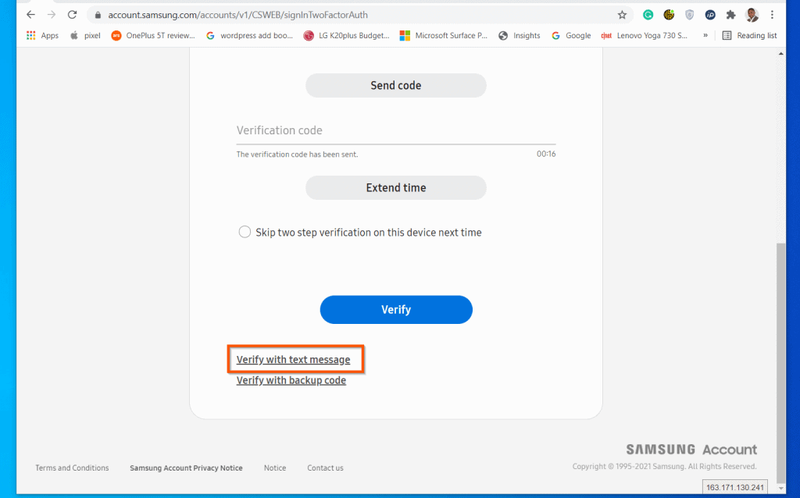
- Gali būti, kad būsite paraginti pakeisti slaptažodį. Jei būsite paraginti pakeisti slaptažodį, pasirinkite parinktį. Jei spustelėjote Dabar dabar , būsite prisijungę prie savo „Samsung Cloud“ paskyros.
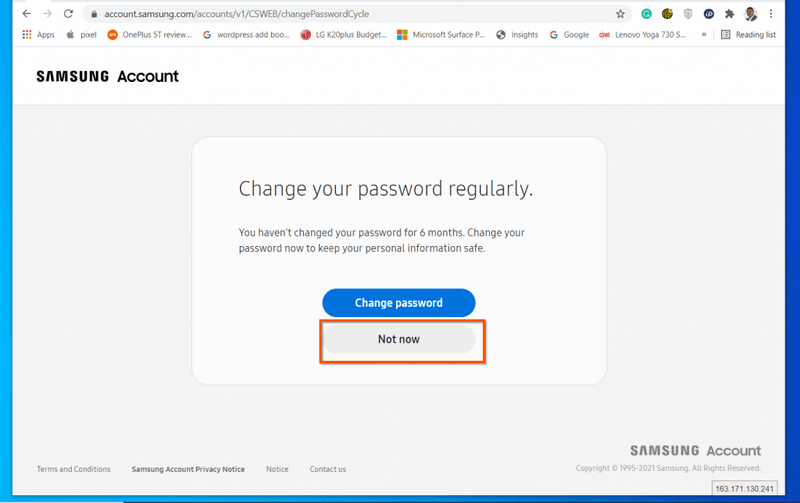
Kaip naudotis „Samsung Cloud“ funkcijomis

Šiame skyriuje papasakosiu apie „Samsung Cloud“ funkcijas ir pranašumus. Taip pat apžvelgsiu veiksmus, kaip atlikti konkrečias užduotis „Samsung Cloud“ paskyroje.
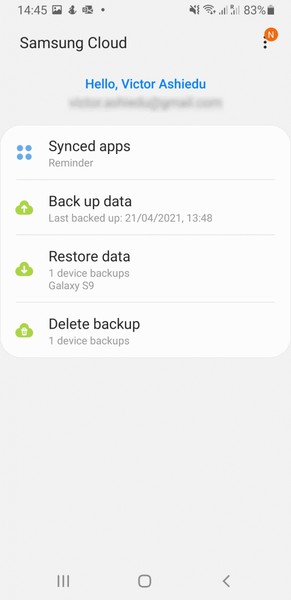
Norėdami pasinaudoti visomis šio skyriaus galimybėmis, prisijunkite prie savo „Samsung Cloud“ paskyros naudodami „Samsung“ telefoną – Nustatymai -> Paskyros ir atsarginė kopija -> Samsung Cloud.
Sinchronizuojamos programos su „Samsung Cloud“.
Kai pasieksite savo „Samsung Cloud“ paskyrą, turėsite prieigą prie daugybės privalumų!
Pirmasis „Samsung Cloud“ prieigos pranašumas yra galimybė sinchronizuoti programas su debesimi. Ši funkcija leidžia sinchronizuoti svarbius duomenis „Samsung“ įrenginiuose.
Norėdami pamatyti visas programas, kuriose įgalintas sinchronizavimas, bakstelėkite Sinchronizuotos programos .
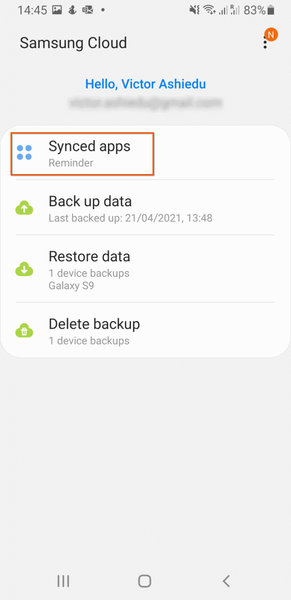
Kiekviena sąrašo programa turi galimybę išjungti sinchronizavimą. Be to, jei norite sinchronizuoti iš karto, slinkite žemyn į programų sąrašo apačią ir bakstelėkite Sinchronizuoti dabar .
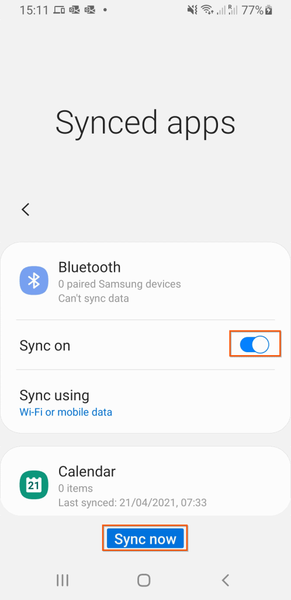
Be to, galite pašalinti programą iš sinchronizavimo programų sąrašo. Norėdami tai padaryti, grįžkite į pagrindinį puslapį bakstelėdami mygtuką Atgal.
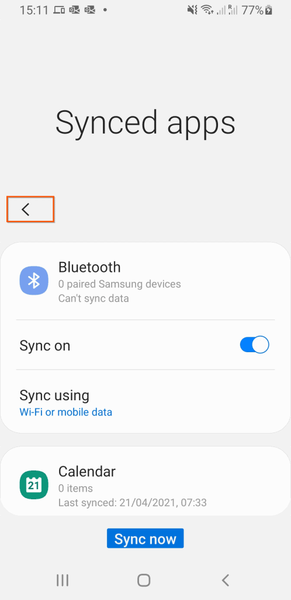
Grįžę į Samsung Cloud pagrindinį puslapį, programos viršuje, dešinėje, bakstelėkite meniu (3 taškai).
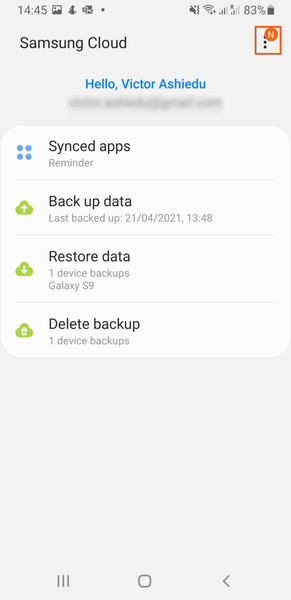
Tada iš rodomų parinkčių bakstelėkite Nustatymai .
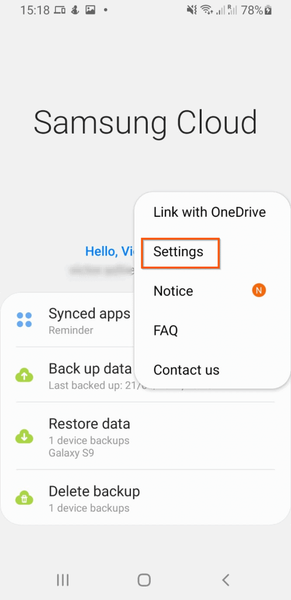
Ant Nustatymai ekraną, bakstelėkite Sinchronizavimo ir automatinio atsarginio kopijavimo nustatymai .
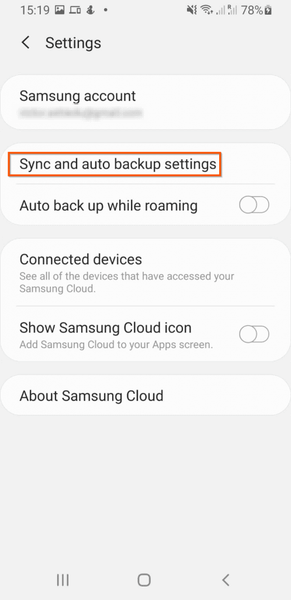
The Sinchronizavimo ir automatinio atsarginio kopijavimo nustatymai ekrane yra du skirtukai. Numatytasis yra Sinchronizuoti skirtukas.
Viduje konors Sinchronizuoti skirtuke, galite pažymėti programas, kurias norite sinchronizuoti su „Samsung Cloud“, arba panaikinti jų žymėjimą. Šiame skirtuke taip pat yra galimybė nedelsiant sinchronizuoti visas programas.
Jei nenorite sinchronizuoti jokios sąraše esančios programos, išjunkite šalia programos esantį mygtuką.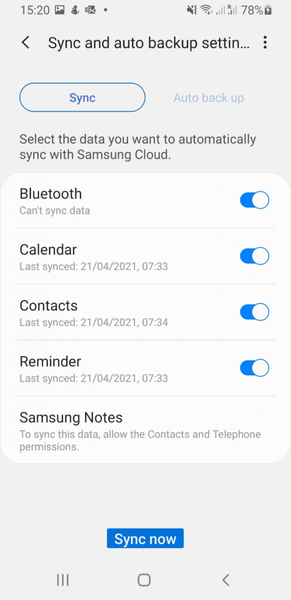
Be to, „Samsung“ telefone galite konfigūruoti programas, kurių atsarginę kopiją norite sukurti. Norėdami pamatyti parinkčių sąrašą, bakstelėkite Automatinis rezervinis kopijavimas skirtukas.
Galiausiai, jei nenorite, kad jokios sąrašo paslaugos atsarginė kopija būtų sukurta „Samsung Cloud“, išjunkite ją.
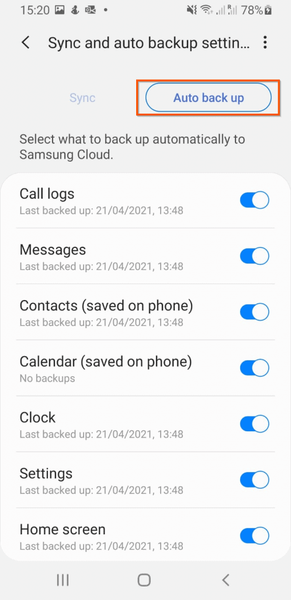
„Samsung Cloud Settings“ ekrane turiu parodyti dar tris nustatymus. Norėdami grįžti į nustatymų ekraną, viršutiniame kairiajame kampe palieskite mygtuką Atgal.
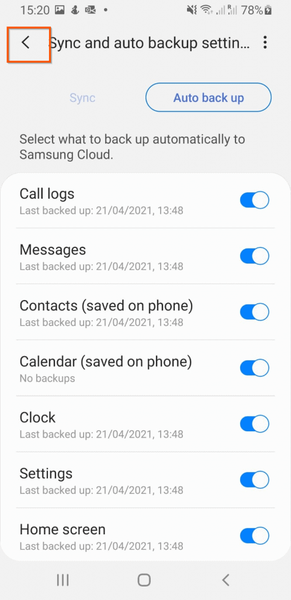
Grįžę į „Samsung Cloud Settings“ ekraną galite įjungti parinktį Automatinis atsarginis kūrimas tarptinklinio ryšio metu . Ši parinktis išjungta pagal numatytuosius nustatymus.
Be to, galite peržiūrėti visus įrenginius, kuriuose suaktyvinote „Samsung Cloud“. Galiausiai, norėdami pridėti „Samsung Cloud“ programą prie programos ekrano, apverskite Rodyti Samsung Cloud piktogramą mygtuką iš OFF į ON.
Baigę atlikti reikiamus pakeitimus, norėdami grįžti į Samsung Cloud pagrindinį puslapį, bakstelėkite atgal mygtuką viršutiniame kairiajame ekrano kampe – žr. toliau pateiktą antrą ekrano kopiją.
Skyriuose po šiuo paveikslėliu parodysiu, kaip sukurti atsarginę kopiją, atkurti arba ištrinti duomenis iš „Samsung Cloud“ paskyros.
Kurkite atsargines telefono duomenų kopijas naudodami „Samsung Cloud“.
Paskutiniame poskyryje parodžiau, kaip sinchronizuoti programas telefone su „Samsung Cloud“. Taip pat parodžiau, kaip naudoti programos nustatymus, kad nustatytų paslaugas, kurias galite sinchronizuoti ir kurti atsargines kopijas.
Šiame skyriuje parodysiu, kaip sukurti atsargines Samsung programų atsargines kopijas telefone.
žaidimų slėpimas garais nuo draugų
Judant toliau, Duomenų atsarginė kopija „Samsung Cloud“ programos skyriuje rodomas paskutinis atsarginės kopijos darymo laikas.
Norėdami peržiūrėti išsamią atsarginės kopijos informaciją, keisti atsarginę kopiją arba pašalinti programas iš atsarginės kopijos, bakstelėkite Duomenų atsarginė kopija . Tada palaukite, kol bus įkelta atsarginė duomenų kopija.
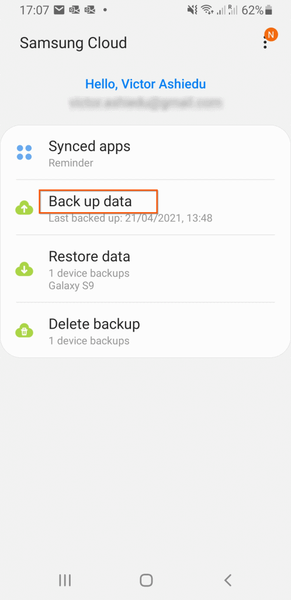
The Duomenų atsarginė kopija ekrane rodomos visos programos, kurių atsargines kopijas galite sukurti. Jei nenorite kurti atsarginės programos kopijos, panaikinkite žymės langelio šalia programos žymėjimą.
Galiausiai, norėdami sukurti atsarginę kopiją rankiniu būdu, apačioje Duomenų atsarginė kopija ekraną, bakstelėkite Atgal į viršų .
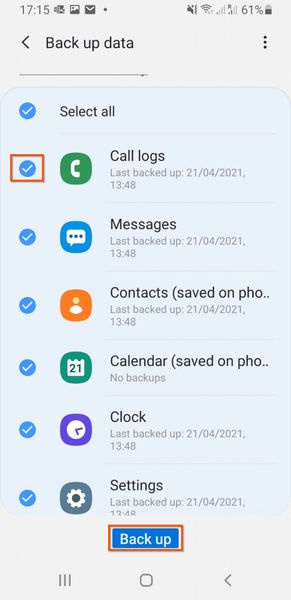
Atkurkite savo telefono duomenis naudodami „Samsung Cloud“.
Kitas „Samsung Cloud“ prieigos pranašumas yra galimybė atkurti telefoną naudojant esamą atsarginę kopiją.
Jei sukursite atsarginę telefono duomenų kopiją, kada nors gali tekti juos atkurti. Vienas atvejis, kai gali tekti atkurti telefono duomenų atsarginę kopiją, yra pametus telefoną arba įsigijus naują telefoną.
Kartais taip pat gali tekti atkurti ankstesnę dabartinio telefono būseną.
Nesvarbu, dėl kokios priežasties galbūt norėsite atkurti telefono duomenis, norėdami pradėti atkūrimo procesą, bakstelėkite Atkurti duomenis .
.

Tada, ant Atkurti duomenis ekrane, jei „Samsung Cloud“ paskyroje turite daugiau nei vieną įrenginį, bakstelėkite žemiau esantį išskleidžiamąjį meniu Pasirinkite įrenginį ir duomenis, kuriuos norite atkurti .
Galiausiai panaikinkite programų, kurių nenorite atkurti, pasirinkimą (jos visos pasirinktos pagal numatytuosius nustatymus) – tada slinkite žemyn į ekrano apačią ir bakstelėkite Atkurti .
kaip ištrinti darbalaukio
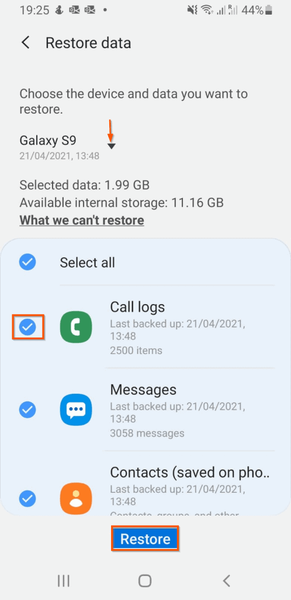
Kaip ištrinti atsarginę kopiją iš „Samsung Cloud“.
Tai paskutinė šiame vadove aprašyta „Samsung Cloud“ užduotis. Norėdami ištrinti nebereikalingą atsarginę kopiją, pagrindiniame Samsung Cloud App ekrane palieskite Ištrinti atsarginę kopiją .

Tada, ant Ištrinti atsarginę kopiją ekrane, jei „Samsung Cloud“ paskyroje turite daugiau nei vieną įrenginį, bakstelėkite įrenginio išskleidžiamąjį meniu ir pasirinkite įrenginį, iš kurio norite ištrinti atsarginę kopiją. Galiausiai iš atsarginės kopijos panaikinkite programų, kurių NENORITE ištrinti, pasirinkimą (visos programos pasirinktos pagal numatytuosius nustatymus) – tada slinkite į ekrano apačią ir skirtuką Ištrinti .
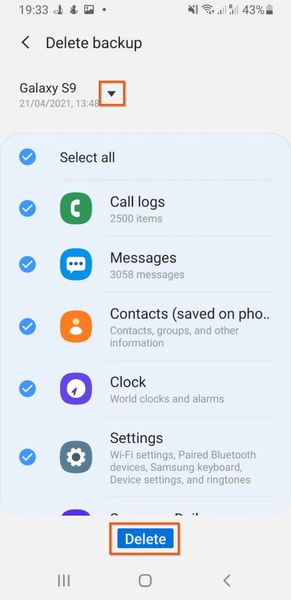
Tikiuosi, kad šis vadovas jums buvo naudingas ir galėjote pasiekti savo „Samsung Cloud“ paskyrą naudodami šį vadovą? Jei jums tai buvo naudinga, balsuokite Taip į Ar šis įrašas buvo naudingas klausimas.
Taip pat galite naudoti šio puslapio pabaigoje esančią formą Palikite atsakymą, kad pateiktumėte mums bendrų atsiliepimų apie šį vadovą.
Galiausiai, norėdami sužinoti daugiau Android ir Samsung S zonų, apsilankykite mūsų Android S zonos puslapyje.